Selv om du kan bruke iPhone til alarmer, er det en sjanse for at du kan gå glipp av visse alarmer, kanskje fordi noen ganger iPhone kan være for langt unna, på stille modus eller uten lading. Imidlertid er en Apple Watch stort sett alltid på håndleddet, noe som gjør det til en flott vekkerklokke.

Fortsett å lese, og jeg vil vise deg to måter å sette en alarm på Apple Watch og administrere den når det er nødvendig.
Innholdsfortegnelse
2 måter å sette en alarm på Apple Watch på
Det er to måter å sette alarmer på en Apple Watch på to måter. Du kan enten be Siri om å gjøre det eller ta saken i egne hender og sette opp en ved å bruke Alarms -appen på Apple Watch.
Bruker Siri på Apple Watch
Den beste og mest enkle måten å sette en alarm på Apple Watch på er å bruke Siri. Her er hva du trenger å gjøre:
- Aktiver Siri på Apple Watch ved å si “Hei Siri” eller holde den digitale kronen.
- Så, si: “Sett en alarm for X: XX AM (eller PM).”
Det er alt. Siri vil nå sette alarmen for deg. Du kan ta turen til alarmer -appen på Apple Watch for å bekrefte den.

Bruke alarmer -appen på Apple Watch
Hvis du ikke foretrekker å bruke Siri, kan du bruke ALARMS -appen på Apple Watch for å sette en alarm. Slik gjør du det:
- Åpne alarmer -appen på Apple Watch.
- Trykk på + -ikonet og sett tiden for alarmen din. Drei den digitale kronen for å endre timer og minutter. Husk å velge AM og PM riktig hvis klokken er satt til 12-timers format.
- Når du er ferdig, trykker du på det grønne sjekkmerket i nederst til høyre for å stille inn alarmen.
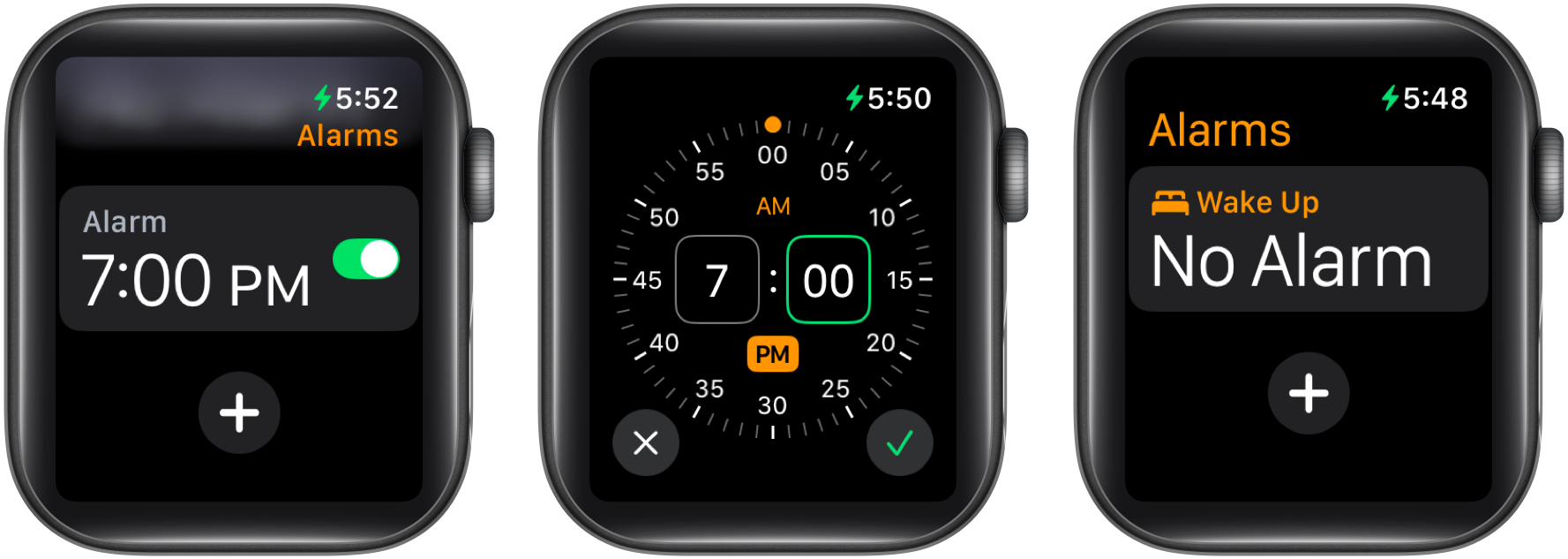
Gjenta trinnene ovenfor for å legge til flere alarmer.
Hvordan administrere og redigere alarmer på Apple Watch
Etter at du har satt en alarm på Apple Watch, kan du redigere den eller gjøre andre endringer i den om nødvendig. La oss vise deg hvordan.
Endre alarmstid på Apple Watch
For å endre alarmtid for en angitt alarm, åpne alarmer -appen og følg disse trinnene:
- Trykk på settalarmen.
- Trykk på endringstid.
- Tilbakestill den nye tiden for alarmen. Når du er ferdig, må du treffe det grønne sjekkmerket i hjørnet nederst til høyre for å lagre alarmen.
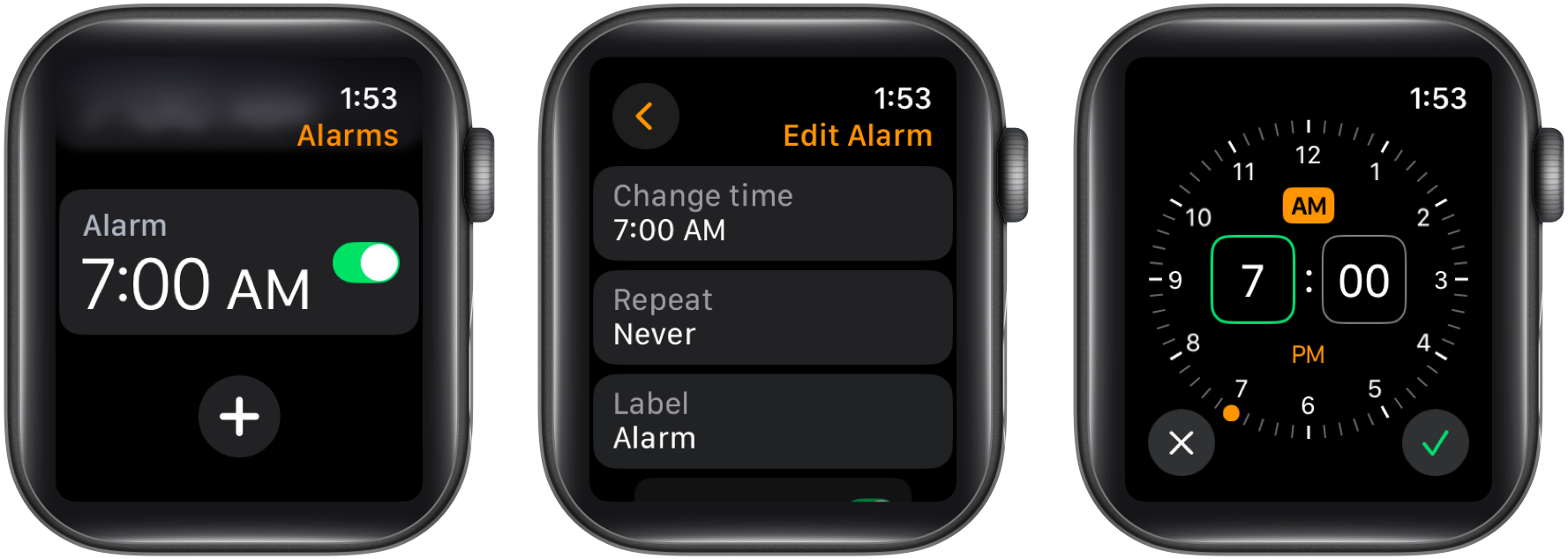
Slå av snooze i en alarm
Som standard har alarmene dine snooze -alternativet slått på. Dette betyr at du får muligheten til å utsette alarmen midlertidig når den går av. Imidlertid, hvis du ikke foretrekker dette, kan du slå av snooze -alternativet for en alarm som dette:
- I ALARMS -appen, trykk på den allerede angitte alarmen.
- Bla nedover og vend snooze -veksling av.
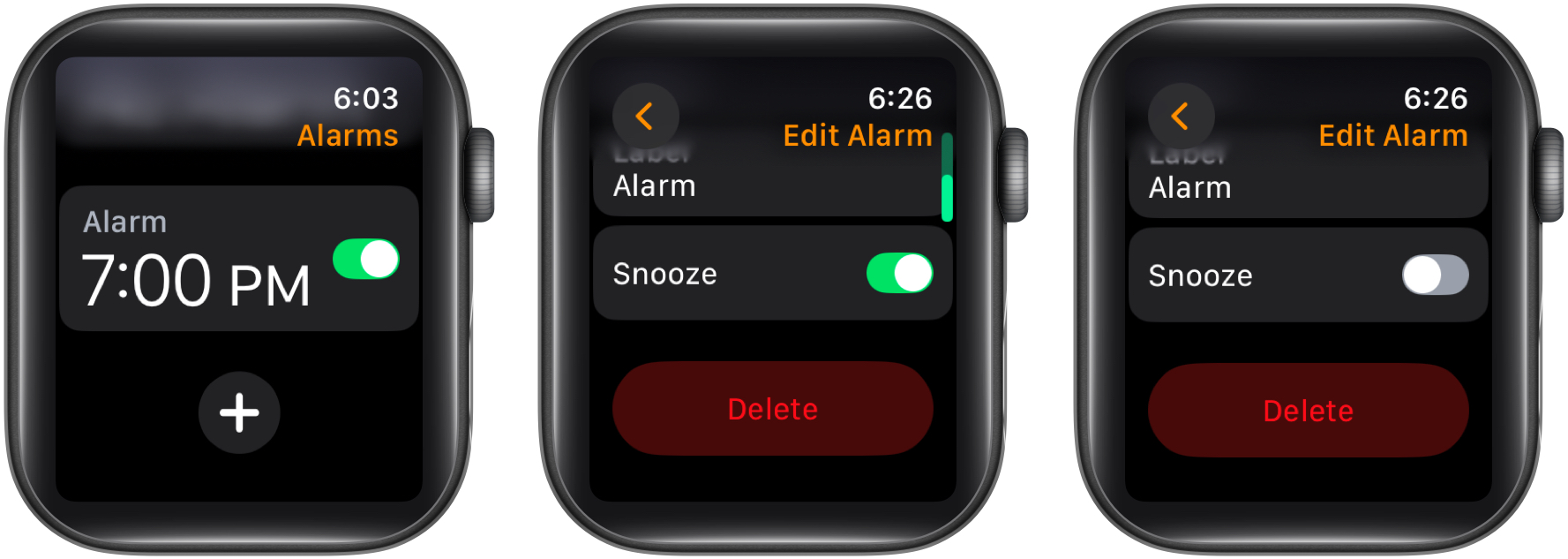
Slett Apple Watch -alarmer
For tider hvor du ikke lenger trenger en alarm, kan du ganske enkelt slette den for å unngå rot. Slik er det:
- I ALARMS -appen, trykk på den allerede angitte alarmen.
- Bla nedover og trykk på slett -knappen.
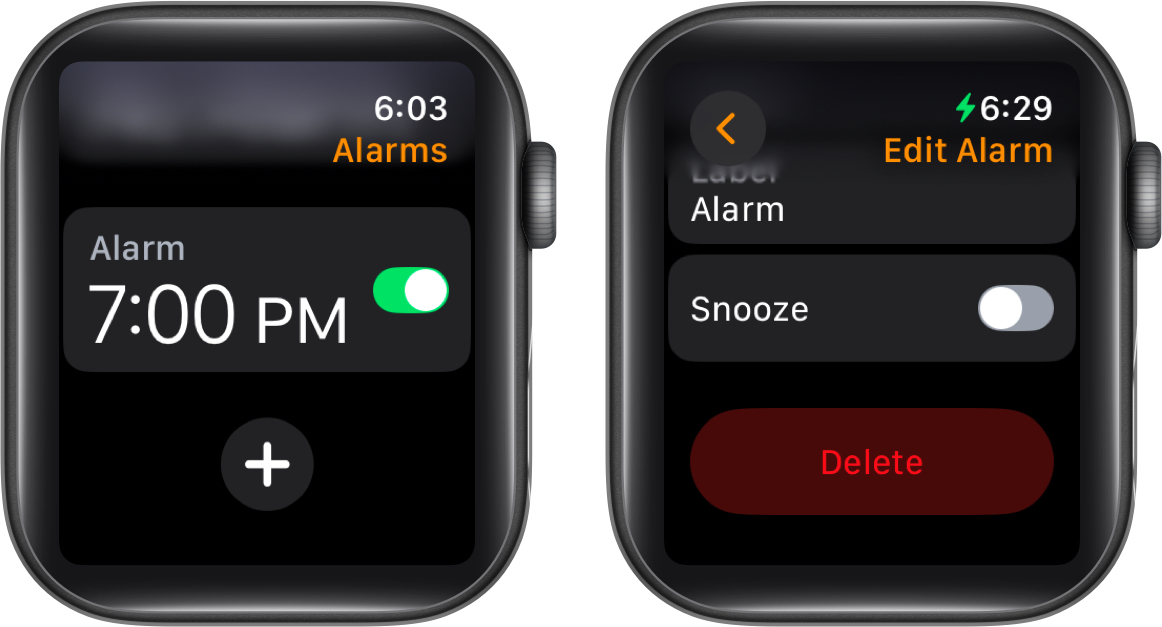
Hopp over en vekker alarm
Når du setter opp søvnplanen og en alarm i Apple Watchs søvnapp, vises den også i Alarms -appen. Du kan hoppe over denne vekkeralarmen ved å gjøre følgende:
- Gå til ALARMS -appen.
- Trykk på Wake Up -alarmen.
- Trykk på hopp for Tonight -knappen.
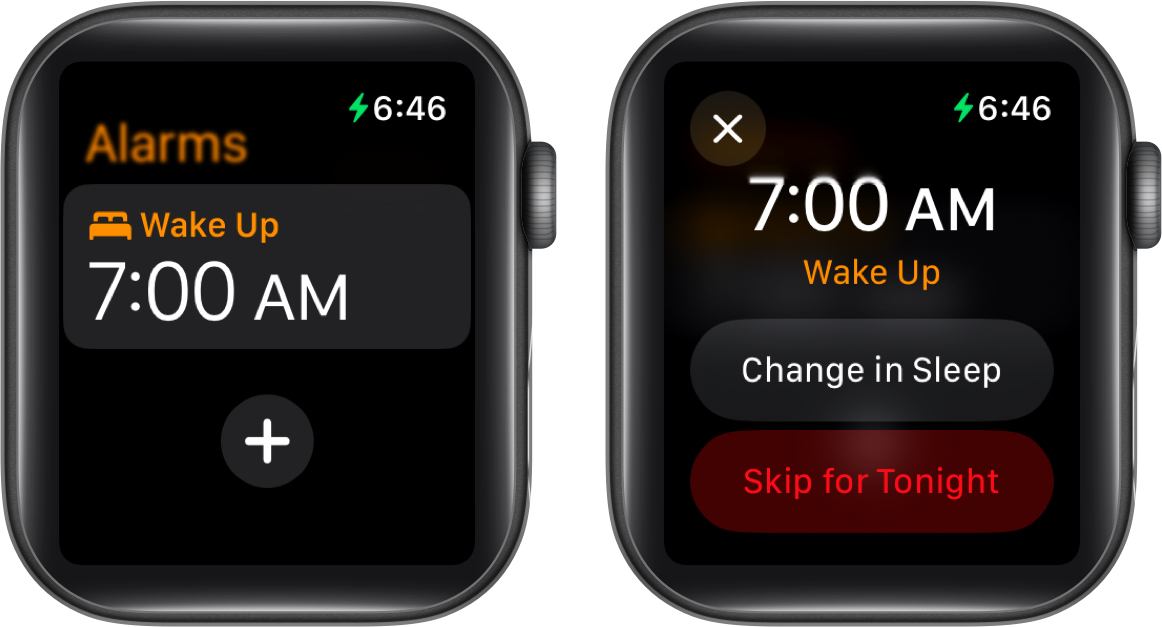
- Hvis du ombestemmer deg, kan du snu hopp over ved å følge de samme trinnene og trykke på ikke hopp -knappen.
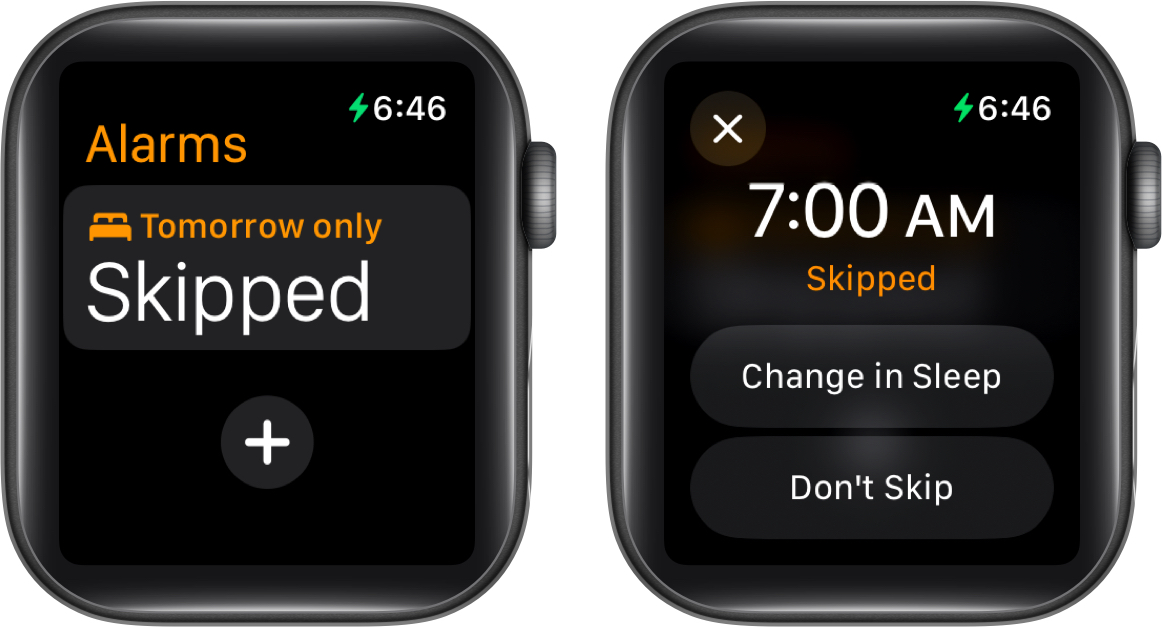
Synkroniseringsalarmer på iPhone og Apple Watch
Du kan også få Apple Watch til å varsle deg om alarmer som er satt opp på iPhone. Følg disse trinnene for å gjøre dette:
- Åpne Watch -appen på iPhone og gå til kategorien Watch.
- Finn og trykk på klokke -appen.
- Veksler på pushvarsler fra iPhone -alternativet på følgende skjermbilde.
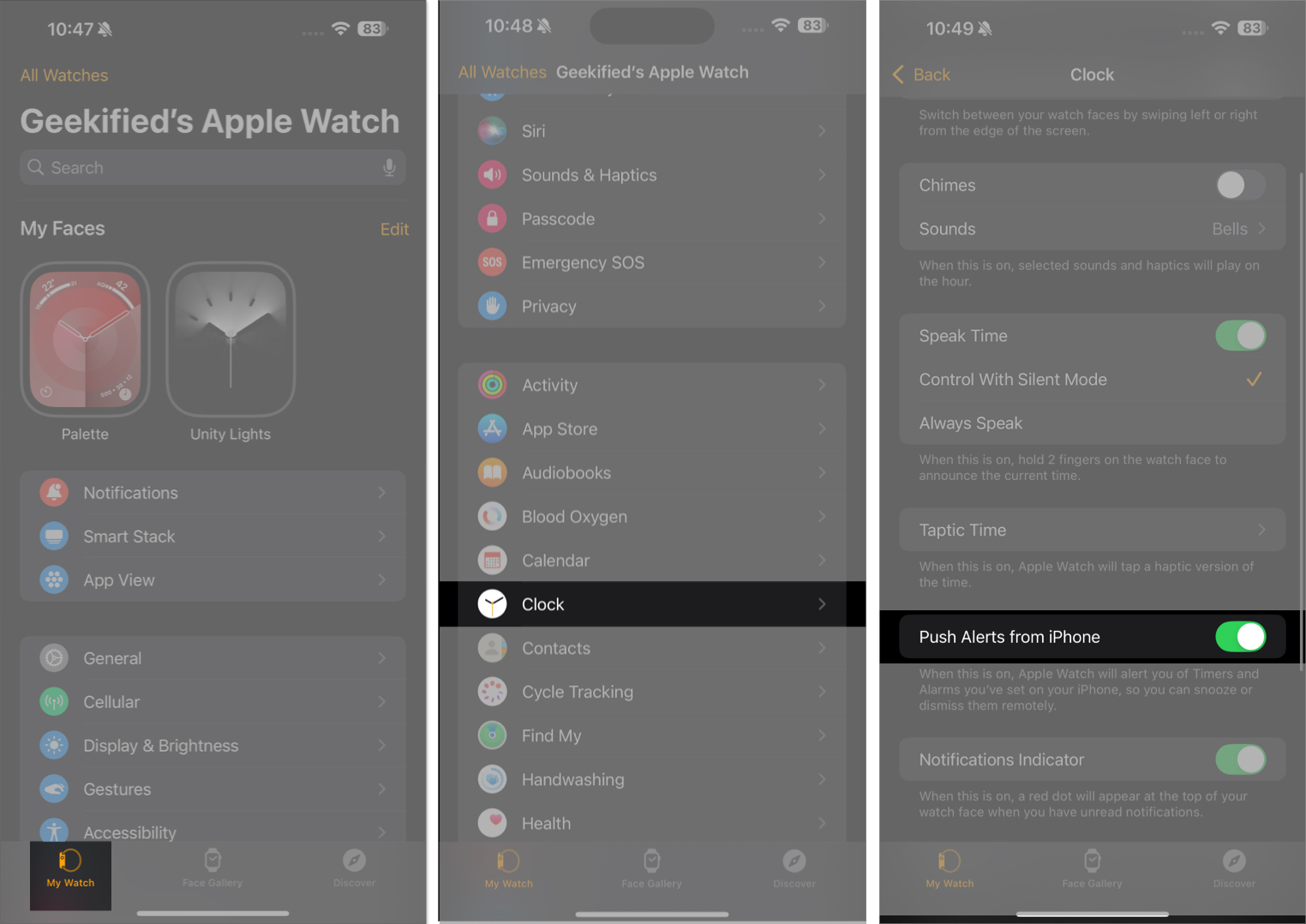
Nå vil Apple Watch også varsle deg om alarmer som er satt på iPhone.
Sett Apple Watch som en nattklokke med alarm
Siden du kan bruke en Apple Watch som nattklokke, vil du også vise den i Nightstand -modus. For å vite hvordan du kan slå på nattbordsmodus og lære mer om det, sjekk ut guiden vår om hvordan du bruker nattbordsmodus på en Apple Watch.
Hvordan legge til en alarm for å se på ansiktet
Hvis du vil ha praktisk tilgang til dine kommende alarmer, kan du legge til alarmer i klokken på Apple Watch. Dette er trinnene du trenger å følge:
- Trykk og hold klokkens ansikt og trykk på Rediger.
- Sveip rett til du når komplikasjonsinnstillingene.
- Her trykker du på noen av de fire hjørnene der du vil at alarmen skal vises.
- Velg nå alarmer og trykk på skjermen igjen for å angi.

Alternativt kan du også bruke Watch -appen på iPhone for å gjøre dette. Følg trinnene.
- Trykk på Watch Face.
- Velg et av de fire hjørnene under komplikasjoner.
- Velg deretter alarm.
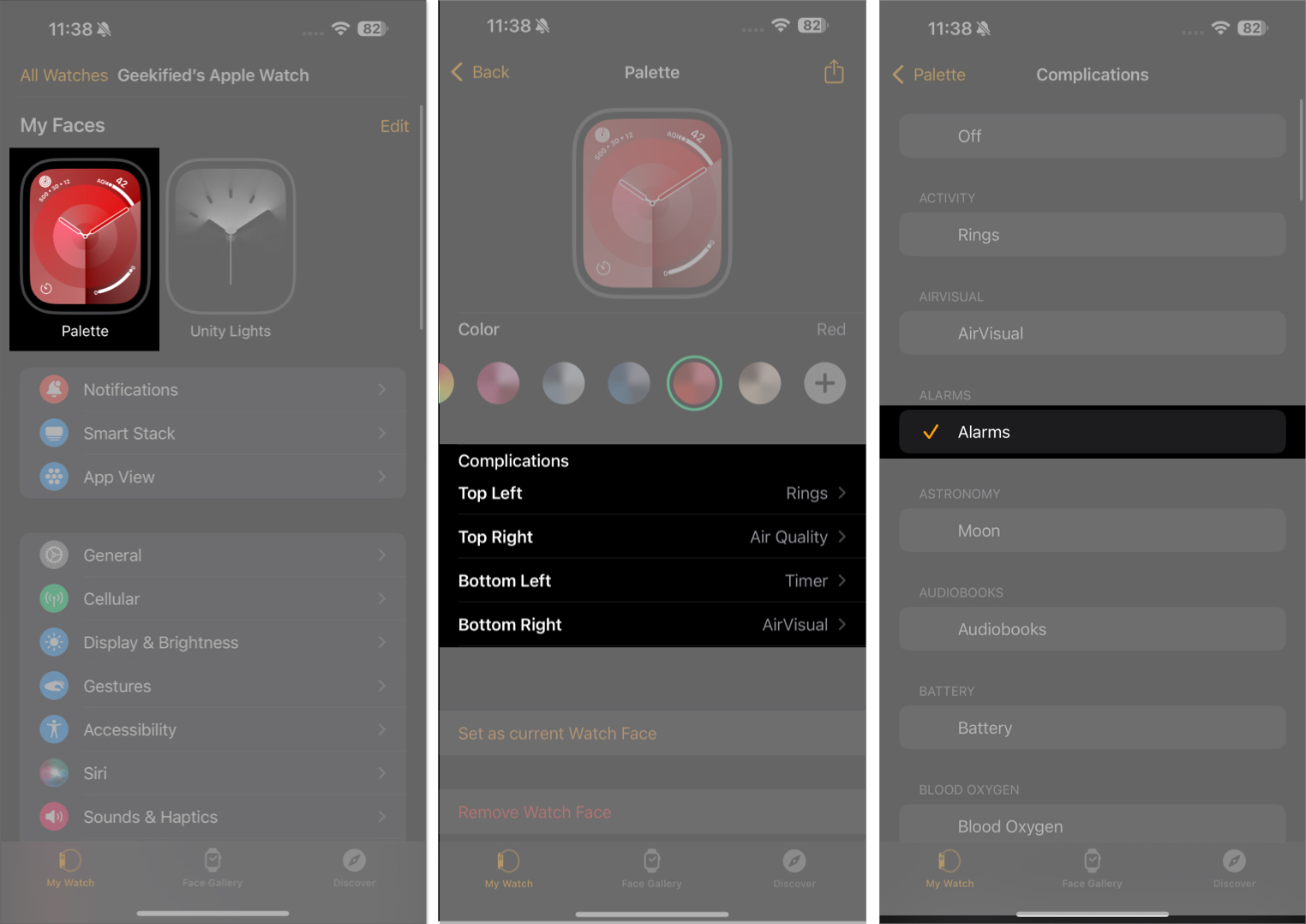
Alarmene dine blir nå sett direkte på klokkeoversiktet.
Hvordan du setter vibrerte alarmer på Apple Watch
Noen ganger kan det hende du vil at Apple Watch -alarmer bare skal vibrere i stedet for å lage en lyd. Du kan enkelt sette opp en vibrasjonsalarm for slike forekomster ved å bruke følgende trinn:
- Få tilgang til kontrollsenteret på Apple Watch ved å trykke på sideknappen.
- Trykk på den stille modus -knappen (med et bjelleikon) for å sette klokken i stille modus.
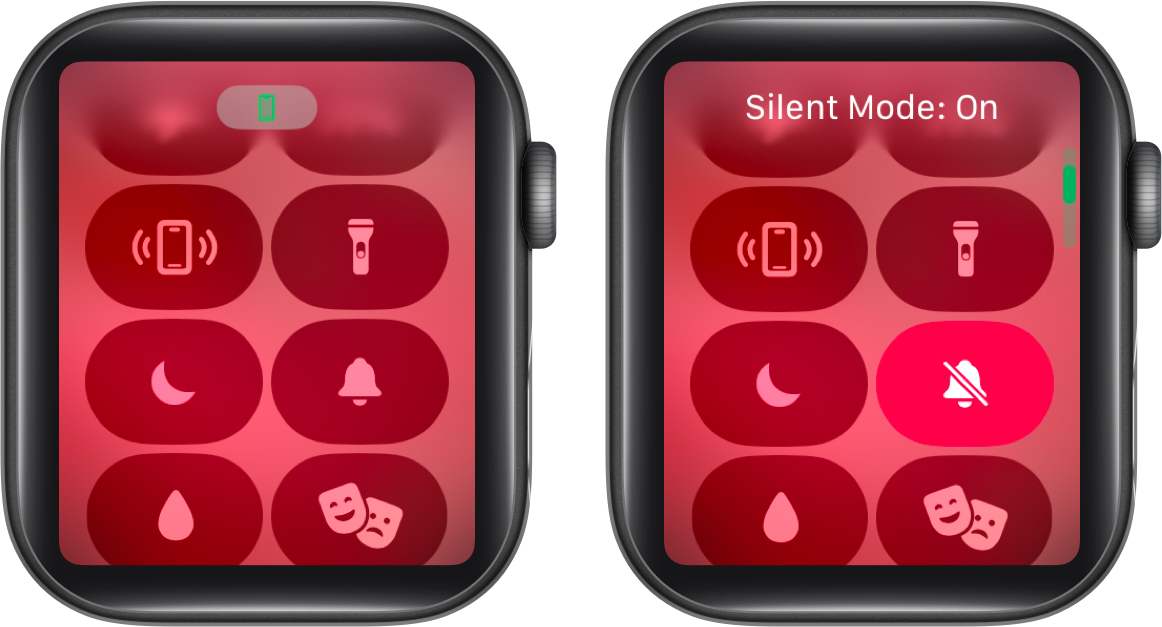
Nå vil Apple Watch bare vibrere for å varsle deg om alarmen din.
Signering av …
Hvis du eier en Apple Watch, må du få mest mulig ut av dens evner. Å sette opp alarmer på det er en måte å gjøre det på, spesielt hvis du bruker Apple Watch for å spore søvnen. Så fortsett og sett den opp og eliminerer risikoen for å savne din neste alarm og sove.
Vanlige spørsmål
Ja, du kan angi flere alarmer på Apple Watch.
Det kan være flere grunner til dette. Som en rask løsning, kan du prøve å starte Apple Watch på nytt og sikre at du er på den nyeste WatchOS -versjonen. Hvis problemet vedvarer, kontakt Apple -støtte.
Du kan også like:
- Hvordan endre Apple Watch ringetone i WatchOS 11
- Hvordan deaktivere vibrasjoner for vekkerklokke på iPhone
- Hvordan sette en alarm på Mac